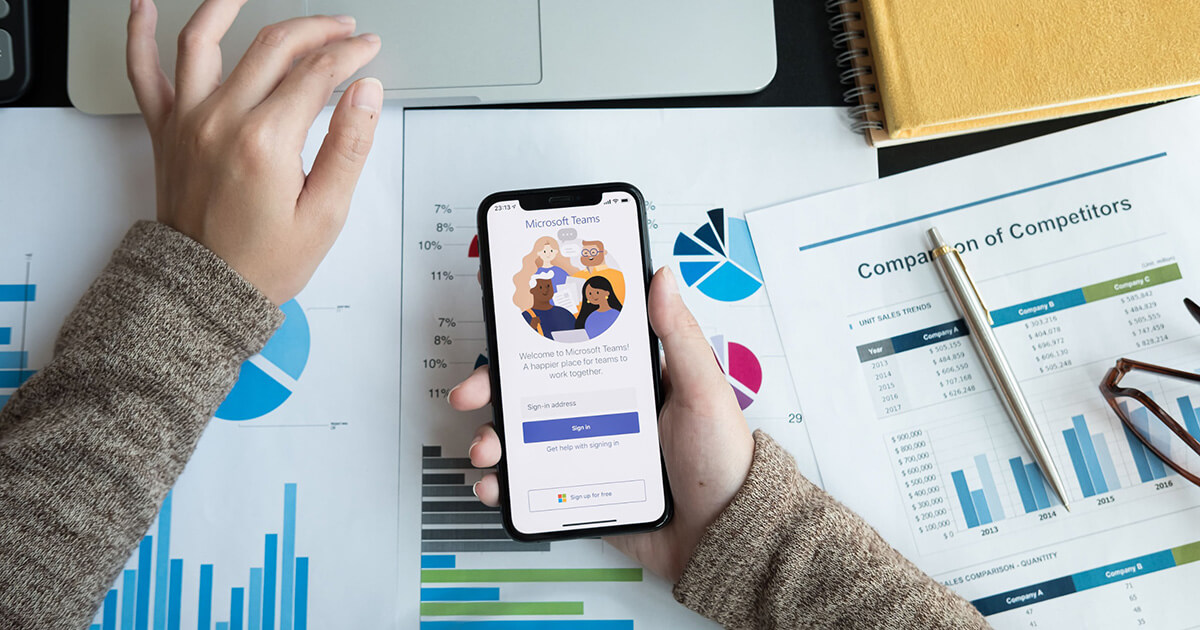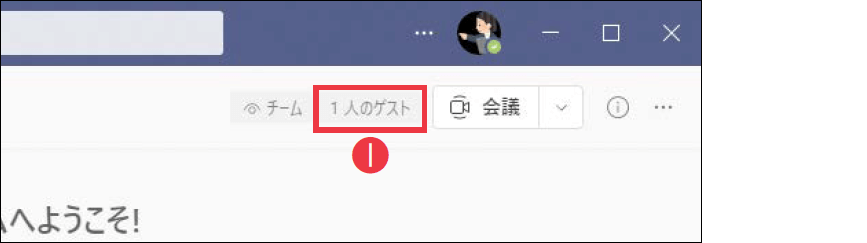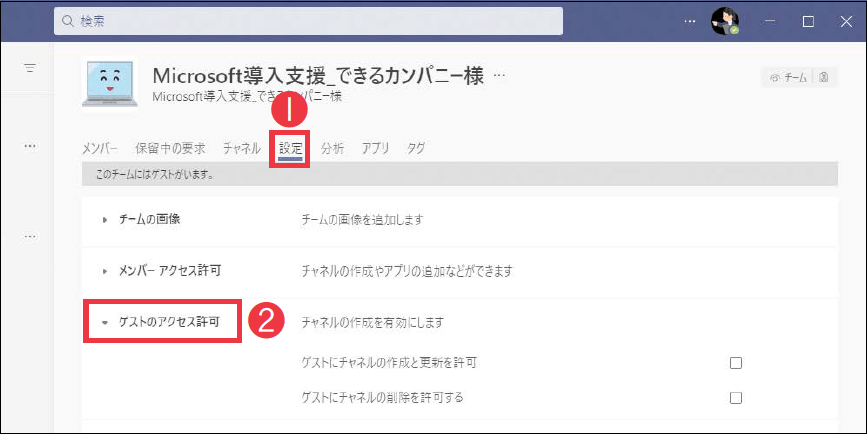【Teams踏み込み活用術】Microsoft Teams(マイクロソフト・チームズ)を使いこなす達人のワザを紹介! この連載では、企業への導入・活用支援を手がける著者による現場の利用実態に根ざした視点から、Teamsの一歩踏み込んだ活用法を解説します。
ゲストを追加するときは新しいチームを作成する
活用する機能:
ゲスト専用のチームを新たに作成する
近ごろは、社外のユーザーとのコミュニケーションにTeamsを活用しようとする企業が増えています。その反面、社外に公開すべきではない情報が、共有されてしまう危険性を心配する人も少なくありません。
社外のユーザーをゲストとして招待するときは、現在利用しているチームに追加するのではなく、専用の新たなチームを作成しましょう。特に、これまでも社内のメンバーで利用してきたようなチームでは、どういった情報が保存されているのか、メンバーであっても把握しきれていないものです。必要な情報だけ新たなチームで共有すれば、安心して利用できます。
また、少し気付きにくいですが、ゲストが参加しているチームには、チームにゲストが含まれていることを知らせる表示がチャネルの[投稿]タブの右上にあります。参加したばかりのチームなどでは、投稿を行う前などに表示を確認し、共有してもいい情報なのかを判断しましょう。
ゲストが含まれているチームには、❶[〇人のゲスト]と表示される。
ゲストをチームに招待する
社外のユーザーをゲストとしてチームに招待するには、メンバーの追加画面(本連載のワザ04を参照)でそのユーザーのメールアドレスを入力します。その後、招待されたユーザーには、チームに参加するためのリンクが記載されたメールで通知が届くので、アクセスするとチームに参加できます。
ゲストとして招待されたユーザーは、自社のMicrosoft 365アカウントや個人のMicrosoftアカウントのほか、招待元の設定によりワンタイムパスコード認証によってチームに参加することができます。
Microsoft 365アカウントを持たないユーザーは、ワンタイムパスコード認証での利用が今後は主流になるようです。また、どのようなユーザーを招待できるかは、IT部門により制限されている場合があります。
ゲストのアクセス許可を設定する
ゲストをチームに招待する場合、チームの所有者は[ゲストのアクセス許可]を設定し、ゲストがチームでどのような操作が行えるのかを制御できます。設定できる項目は、チャネルの作成・更新や削除の権限です。参加しているゲストが業務上でも相応の権限を委譲しているパートナーなどの場合には、これらを許可してもいいでしょう。
チームの管理画面の❶[設定]→❷[ゲストのアクセス許可]から設定できる
テナントの切り替えが不要になる新機能
他社のチームに招待された場合、そのチームにアクセスするには Teamsアプリでサインインしているテナントを、その会社のものに切り替える必要があります。右上の自身の顔写真のアイコンをクリックし、招待されている会社名を選択すれば切り替えられます。
テナントを切り替えなければゲストとして参加しているチームの様子が分からないこの方法は、ユーザーにとっては少々不便でした。こうした意見を受け、2021年後半には、チームのチャネル単位で社外のゲストを招待でき、招待された側は自身のテナントから直接そのチャネルを利用できる「Teams Connect」機能の提供が予定されています。
関連記事
この連載記事は、インプレスの書籍『Microsoft Teams踏み込み活用術 達人が教える現場の実践ワザ(できるビジネス)』の内容に基づいています。紹介している情報は、書籍発行時点(2021年7月)のものです。